为什么电脑打开文件是只读模式 改变文档只读模式的步骤
在日常使用电脑的过程中,我们经常会遇到打开文件却发现只能以只读模式查看的情况,这往往让人感到困惑和不方便,因为我们无法对文件进行任何修改或编辑。为了解决这个问题,我们可以简单地改变文档的只读模式,让文件变得可编辑。接下来我们将介绍如何轻松地改变文档的只读模式,让您可以自由地编辑文件内容。
具体方法:
1.当打开文件时提示“只读”原因一般有三个
1.文件被二次打开,也就是说一个文件被同时打开了两次,文件被占用。
2.文件属性设置不正确,增加了“只读属性”。
3.高版本的办公软件打开了低版本程序创建的文件,或者是低版本办公软件打开了高版本办公软件创建的文件。
原因(一)
我们把文件全部关闭再重新打开即可,如果重新打开后。仍然提示“只读”,可以从进程中把未正确关闭的应用程序结束掉。
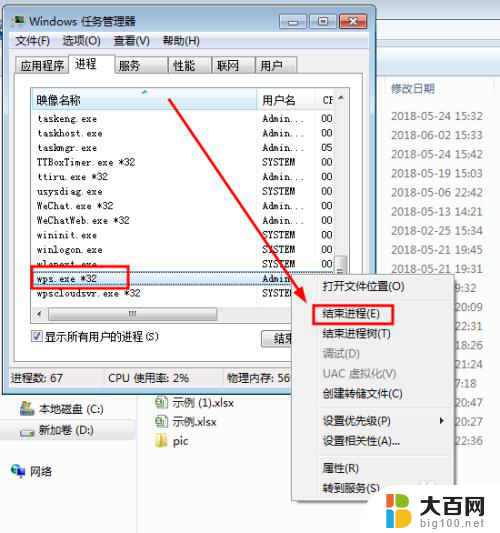
2. 原因(二)
把文件属性中的“只读”属性去掉即可。选中文件,右键属性,把“只读”,取消,即可;见下图:
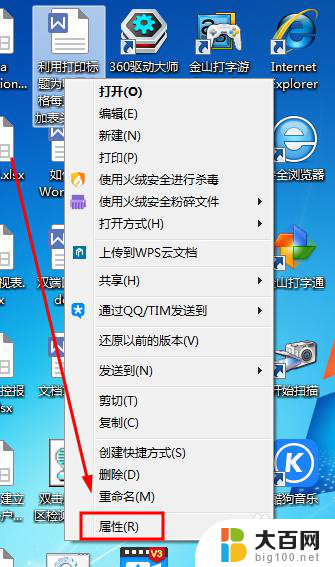
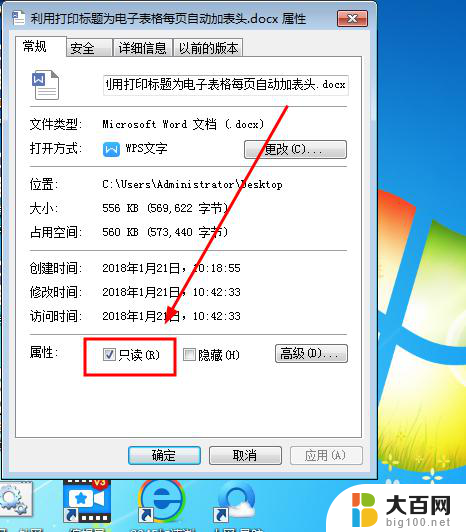
3. 原因(三)
这种高低版本导致不兼容出现只读的,可以通过“另存为”来解决;比如我们用了高版本程序创建了word时,为了兼容低版本的程序同样能正确使用。在保存文档时可选择适合低版本的文件类型,如用2016版本的可另存为2003版的即可解决。
打开文件菜单,找到另存为,如下图:
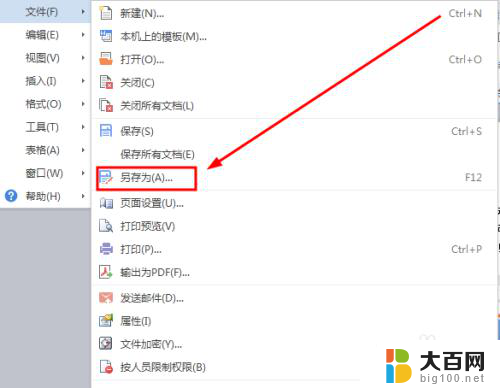
4. 在“另存为”窗口中,可以根据实际软件版本选择对应的文件类型,保存后就可解决只读提示,就可以编辑了。

5. 当然还有一种意外情况,那就是文件本身损坏而导致。这种情况只能尝试使用OfficeRecovery 2013 Ultimate修复软件来完成,具体步骤可以参考我的另外一篇文章:https://jingyan.baidu.com/article/358570f69fc010ce4724fc3e.html
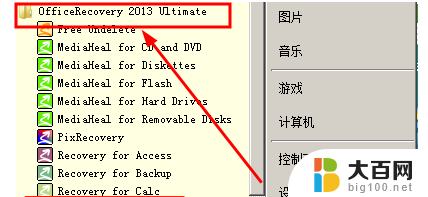
以上就是为什么电脑打开文件是只读模式的全部内容,如果有不清楚的用户,可以参考以上小编的步骤进行操作,希望能对大家有所帮助。
为什么电脑打开文件是只读模式 改变文档只读模式的步骤相关教程
- 为什么下载的文件都是只读 怎样打开只读模式的文档
- wps打开就是只读模式 WPS文档修改只读模式
- 为什么打开别人的文件都是只读模式 如何取消只读模式的文档提示
- 为什么word文档打开是只读模式 如何解决打开文档只读模式的问题
- 文件夹打开显示只读 解除文档只读模式的方法
- word文件打开为什么是只读 文档只读模式无法编辑的解决办法
- 为什么文件显示只读文件 如何在打开文档时取消只读模式
- 关闭word只读模式 Word文件如何取消只读模式
- 只读模式在哪里取消 word文件取消只读模式方法
- 移动硬盘只读模式怎么改变 磁盘只读模式怎样取消
- 苹果进windows系统 Mac 双系统如何使用 Option 键切换
- win开机不显示桌面 电脑开机后黑屏无法显示桌面解决方法
- windows nginx自动启动 Windows环境下Nginx开机自启动实现方法
- winds自动更新关闭 笔记本电脑关闭自动更新方法
- 怎样把windows更新关闭 笔记本电脑如何关闭自动更新
- windows怎么把软件删干净 如何在笔记本上彻底删除软件
电脑教程推荐